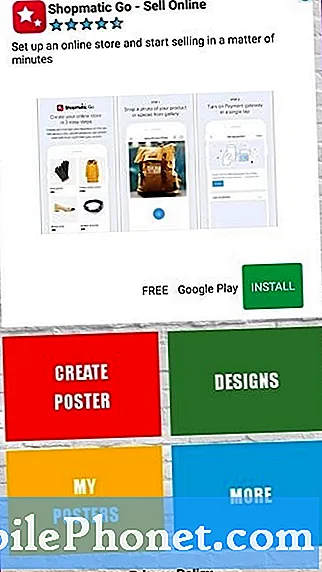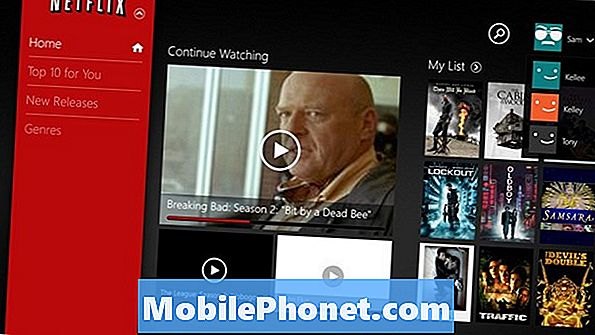
Sisältö
- Elokuvien ja TV-ohjelmien ostaminen Windows Storesta
- Kuinka katsella katsomasi jo olemassa olevia videoita
- Miten katsella YouTube-videoita ja muita videoita Windows 10: ssä
Microsoftin ilmainen Windows 10 -päivitys parantaa paljon käyttäjiä. Käynnistä-valikko on palannut, jolloin käyttäjät voivat liittää Live-laatat tai unohtaa ne kokonaan. Windows Storesta ladatut sovellukset toimivat nyt perinteisten ohjelmien, kuten iTunesin, rinnalla.
Windows Storen avulla Microsoft tekee pelin viihdettä. Tarkemmin sanottuna se kohdistaa resurssit iTunesin ja Google Play Storen ottamiseen digitaalisen sisällön lähteiksi. Microsoft on vuosien ajan jättänyt median muille yrityksille. ITunes Store ja iTunes -sovellus olivat kiisteltyinä aikoina elokuvien ja televisio-ohjelmien ostamisen kiistämättömät kuninkaat. Windowsissa on äskettäin uusittu Windows-myymälä. Se tarjoaa elokuvien vuokrausta ja televisio-ohjelmien ostoja.

Voit katsella videoita Windows 10 -käyttöjärjestelmässä riippumatta siitä, vuokraatko elokuvaa, ostat televisio-ohjelman tai sinulla on jo omaa sisältöäsi. On myös joitakin sovelluksia suosittuihin streaming-palveluihin, kuten Twitchiin ja YouTubeen.
Elokuvien ja TV-ohjelmien ostaminen Windows Storesta
Jokaisella Windows 10 -versiolla on pääsy siihen, mitä Microsoft kutsuu Windows-myymälään. Store, kuten Microsoft on kutsunut, on sovellus käyttöjärjestelmässä ja verkossa. Jos haluat ostaa sisältöä Windows Storesta, tarvitset Microsoft-tilin, jonka olisi pitänyt luoda jo sellaisille palveluille, kuten Outlook, Xbox ja paljon muuta.
Sinun ei tarvitse asentaa myymälää erillään Windows 10 -käyttöjärjestelmästä. Se on yksi valmiiksi asennetuista sovelluksista, jotka saat automaattisesti. Paina näppäimistön Windows-näppäintä tai tehtäväpalkin Windows-painiketta, jos sinulla on kosketus.
Etsi nyt Store-laatta Käynnistä-valikosta tai Käynnistä-näytöstä. Jos et näe sitä, valitse se sovellusten luettelosta Kaikki sovellukset.

Tervetuloa Windows Storeen. Napauta tai napsauta Elokuvat ja TV yläreunassa.
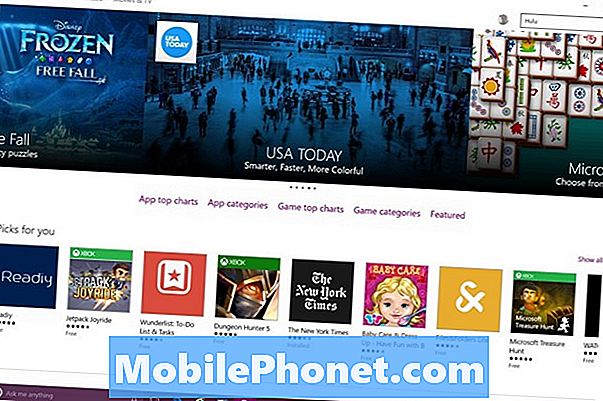
Tämä on Microsoftin videotallennus Windows 10: lle. Etsi elokuva, jonka haluat vuokrata tai ostaa.

Kun ostat elokuvan tai televisio-ohjelman, voit tallentaa sen laitteeseesi katsellaksesi, kun sinulla ei ole Internet-yhteyttä. Elokuvan tai televisio-ohjelman vuokraaminen edellyttää, että haluat valita, haluatko virrata tai ladata sen ostopäivänä. Kun olet vuokrannut elokuvan, se pysyy kokoelmassasi, kunnes se päättyy kaksi viikkoa myöhemmin. Kun olet osunut pelattuun elokuvaan, sinulla on kaksi päivää aikaa katsella sitä. Microsoft synkronoi kaikki tallennetut videot Xbox One-, Windows 10-, Windows Phone- ja web-sovelluksiin. Et voi polttaa mitään vuokrattua tai ostettua sisältöä DVD-levylle.
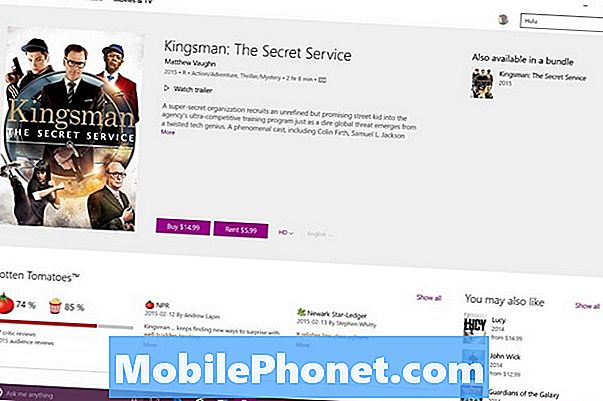
Kun olet valmis toistamaan videosisältöäsi, Window Store avaa sinut elokuviin ja TV-sovellukseen katseltavaksi.
Kuinka katsella katsomasi jo olemassa olevia videoita
Miljoonilla käyttäjillä on jo ladattujen DVD-levyjen tai tiedostojen sisältö. Microsoft on helpottanut käyttäjien katsomassa videota. Ensinnäkin se on siirtänyt Windows Media Playerin historian pölypussiin. Toiseksi se on tehnyt valtavia päivityksiä videokuviinsa.
Microsoft kutsuu jostain syystä videokuvaa, elokuvia ja TV: tä, mutta se on oletussoittimeksi kaikenlaisille videoille. Yhtiö heitti MKV-tuen tähän julkaisuun, jolloin Windows-käyttäjät, jotka ovat kopioineet DVD-levynsä, katsovat tämän sisällön lataamatta erillistä videosoitinta. Elokuvien ja TV-sovelluksen käyttäminen videon toistamiseen ei vaadi Microsoft-tiliä.
Paina näppäimistön Windows-näppäintä ja etsi Elokuvat ja TV sovellus. Jos se ei ole kiinnitetty Start Menu / Start -näyttöön, valitse se vain Kaikki sovellukset Valikko kohdassa M.

Tervetuloa elokuviin ja televisioon. Kaikki Windows Storesta ostamasi sisältö on saatavilla täältä. Se sisältää elokuvat ja televisio-ohjelmat. valita Video nähdä jo omistamasi sisällön ja katsella sitä sovelluksen kautta.
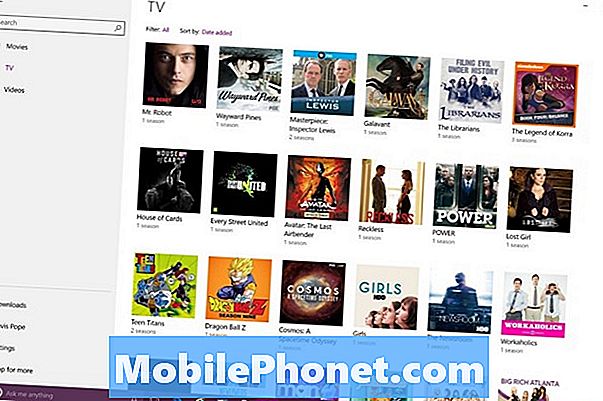
Oletusarvoisesti Elokuvat ja TV-sovellus etsii sisältöä, joka on tallennettu Video-kansioon. Voit lisätä uusia kansioita, jotka ovat täynnä videon sisältöä laitteessasi napauttamalla tai napsauttamalla Muuta mihin katsomme painiketta. Tämä vaihtoehto on myös asetuksissa.
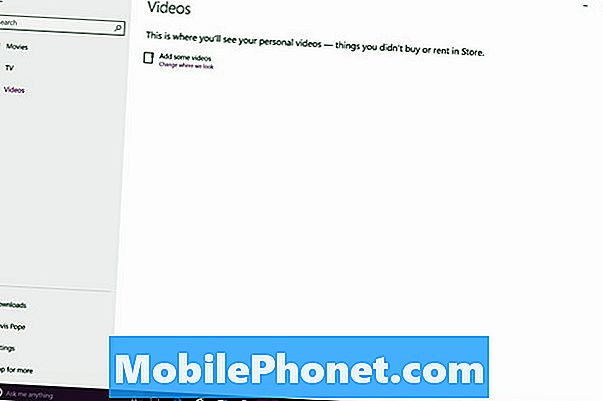
Microsoftin mukaan sovellus voi toistaa m4v, mp4, mov, asf, avi, wmv, m2ts, 3g2, 3gp2 ja 3gpp-tiedostoja. Microsoft sanoo aikovansa päivittää Elokuvat ja TV-sovellukset uusilla ominaisuuksilla.
Miten katsella YouTube-videoita ja muita videoita Windows 10: ssä
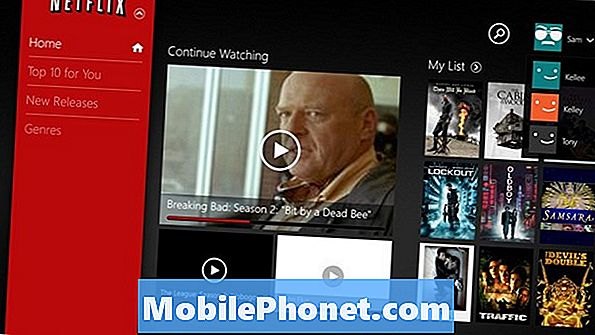
Jos siirryt suoratoistoon, Windows 10: ssä on omistetut sovellukset ihmisen suosituille videopalveluille Windows Storessa. Monet niistä ovat todennäköisesti tuttuja iPhonelle ja iPadille.
MetroTube & TubeCast ovat hyviä käyttäjille, jotka haluavat natiivin YouTube-käyttöoikeuden. Google ei tee todellista YouTube-sovellusta Windowsille, ja toivoo, että käyttäjät tukevat sen verkkosivustoa.
8Stream on natiivi Twitch-sovellus Windowsille. Sisällä voit keskustella virtojen kanssa pelatessaan live-pelejä.
Hulu Plus & Netflix ovat saatavilla Windows Storesta ilmaiseksi, vaikka käyttäjien on ostettava kuukausitilaus suoraan verkkosivuiltaan - aivan kuten iPhonessa ja Androidissa.
Onnea yrittää katsella Windows 10: ssä.